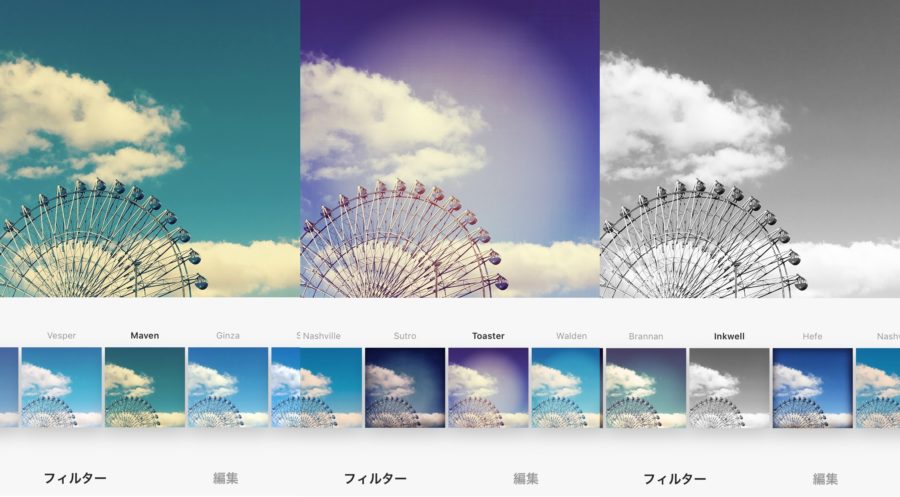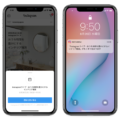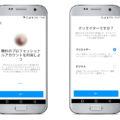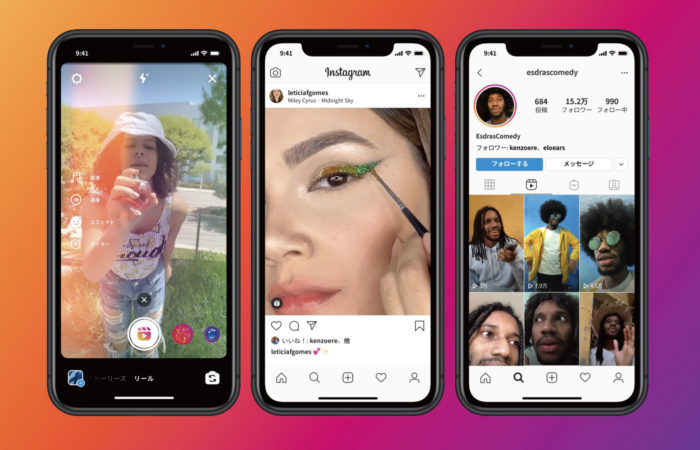
【Instagram 「リール( Reels)」とは?】
インスタグラムのリールは15秒〜最大30秒のショートムービー作成・編集・できる機能です。動画にはスタンプやペイントなどで装飾ができたり、好きな音楽をBGMとして使用、ARエフェクトでフェイスの加工など、よりクリエイティブな動画を作成・共有するリールには動画共有機能として以下のような特徴があります。
・スマートフォン全画面表示の動画投稿が可能なため、より多くの情報をユーザーに届けることができる
・15秒〜最大30秒の短尺動画を簡単に作成・共有が可能
・テキストやスタンプなどで画像の装飾や編集が可能
・BGMやARエフェクトなどで動画編集が可能
・発見タブ内で表示されるため、フォロワー以外のユーザーにも届く
インスタグラムのストーリーズと類似した機能ですが、大きな違いは「リール専用タプ」や「発見タブ(虫眼鏡アイコン)」内でも表示されることです。
フォロワー以外のユーザーにリール動画が表示されることから、より多くのユーザーに自分のコンテンツを見てみてもら可能性があることがリールの最大のメリットです。
人気のリール動画は数百万回再生されるなど、話題になればアカウントを非常に多くの人にみてもらえる可能性もあります。
リールはフォロワーの数に関係なく、動画の質で再生回数が大幅に伸びる要素があります。
【投稿先は5箇所】
リールでは、ストーリートレイ(フィード画面上部のストーリーが表示される箇所)の他に5つの投稿先が用意されています。
1.フィード
2.ストーリーズとしてリールを投稿(15秒まで)
3.プロフィール画面のリールタブ
4.リール画面(公開アカウントのみ)
5.検索タブでの表示(公開アカウントのみ)
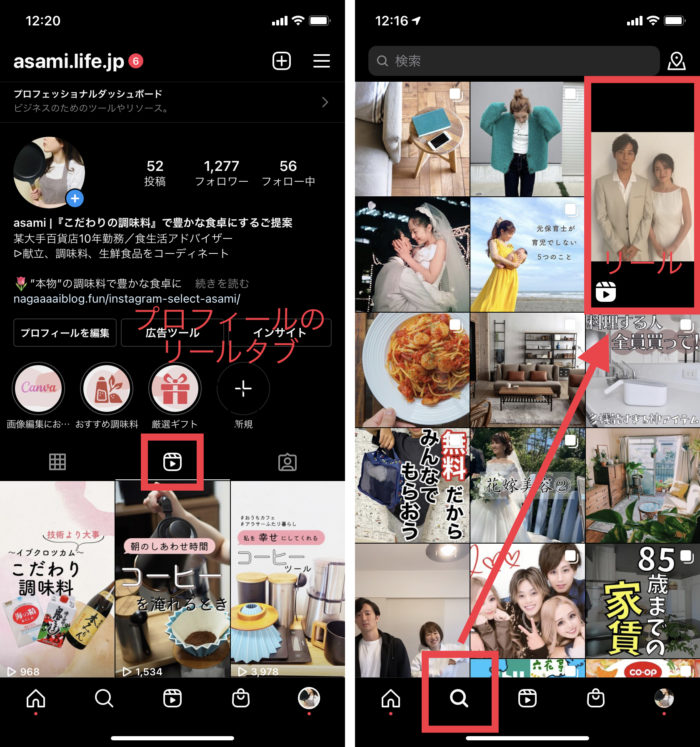
通常のフィード投稿としてタイムラインに表示されるほか、プロフィール画面のリールタブなどへの投稿が可能です。
一時的に投稿したい内容であれば、リールをストーリーズとして投稿することで24時間限定公開をすることが可能です。その際は、動画を15秒以内に作成する必要があります。
【いいねと再生回数は表示されるが、閲覧履歴(足跡 )はつきません

リールには、フィード投稿と同様に「いいね」のハートやコメントがつけられます。投稿済みのリール右下のハートマークをタップすれば、いいねをしてくれたアカウントと再生回数が表示され、吹き出しマークをタップすればコメント一覧が確認できます。
リールはストーリーズのように閲覧履歴(足跡)はつきません。しかし、ストーリーズとしてシェアしたリールにはストーリーズの機能が適用されるため、閲覧履歴(足跡)がついてしまいますのでご注意ください。
「見る」 Instagram リール (Reels)の使い方
【インスタグラムリール閲覧画面の操作方法】
リールを全画面で表示される場所は主に以下の3箇所となります。
①発見タブ
②インスタグラムのプロフィールページ
③フィード投稿
リールはタップとスワイプだけで操作が可能です。

①プロフィール
リール投稿アカウントのプロフィールを表示
②続きを読む
リールのキャプションテキストを表示
③音源タイトル
タップすると同じ音源が使われているリール動画を一覧表示
④ハート
リールに「いいね」をする。ダブルタップでも可能
⑤コメント
リールにコメントをする。他ユーザーのコメントも閲覧可
⑥シェア
リールを他ユーザーにシェア。自身のストーリーズにも共有可
⑦その他メニュー
報告、保存、リール動画のURLリンクコピー。外部へのシェア可。また、興味がないジャンルのリールが表示される時は「興味なし」を選択することで、表示頻度をある程度減少もできます
⑧上下スワイプ
次のリール、前のリールに移動
【リール表示場所:インスタグラム発見タブ】
インスタグラムを開いた際に画面下部の「発見タブ(虫眼鏡アイコン)」をタップすることで、リール動画が表示されます。
また、発見タブ一覧の中にもリール動画が表示されます
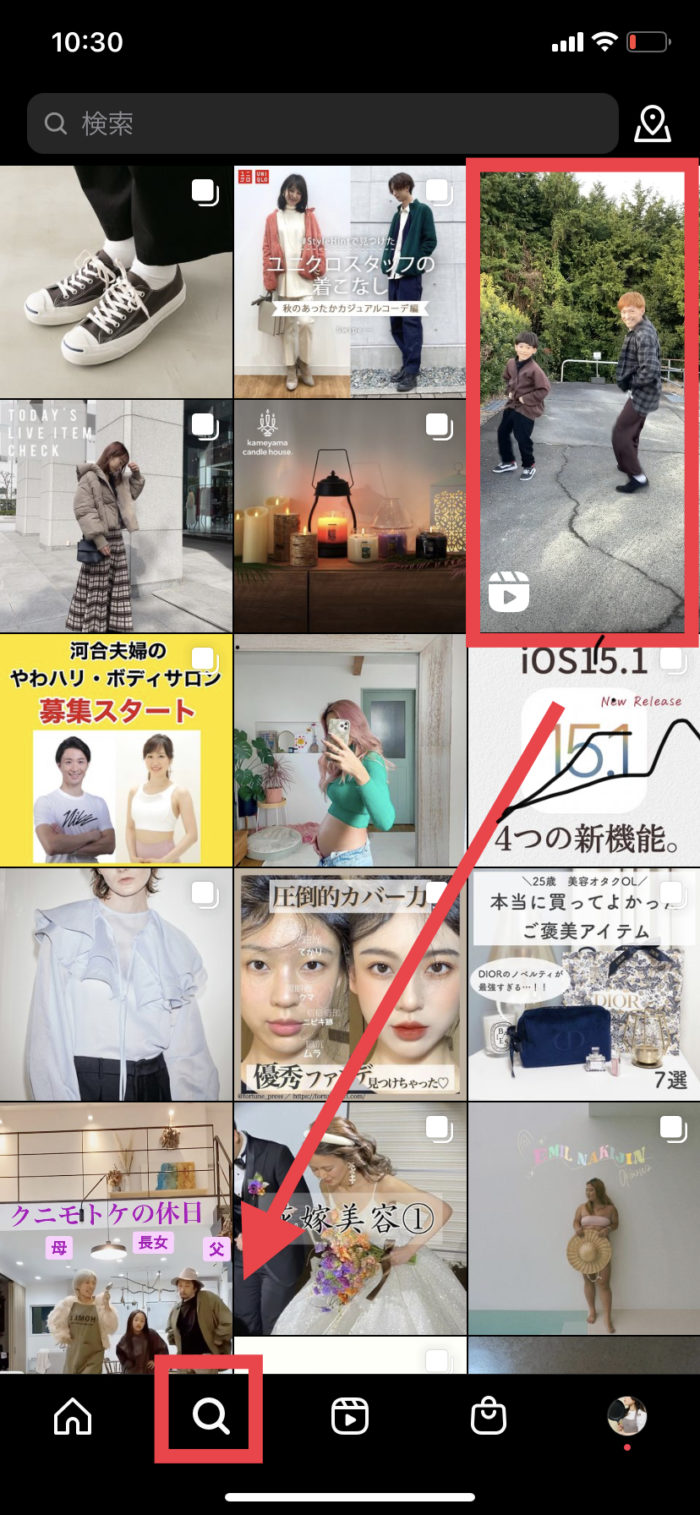
【リール表示場所:インスタグラム プロフィール】
インスタグラムでリール投稿をしているアカウントのプロフィール画面に「リール」アイコンが追加され。過去に投稿されたリールを閲覧することができます。
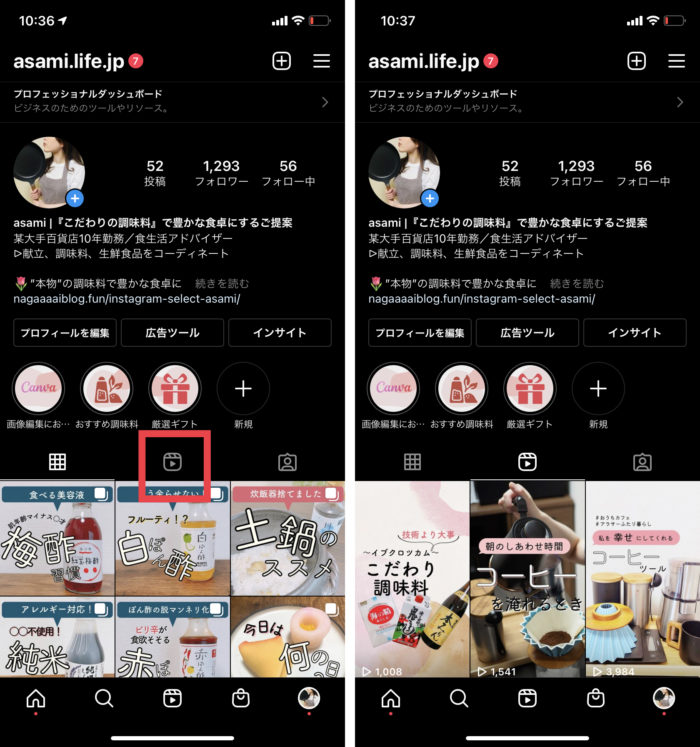
【リール表示場所:インスタグラム フィード】
インスタグラムのフィード画面にもリールをシェアすることが可能なため(選択できます)、リール動画がプロフィールページのフィード画面にも表示されます。
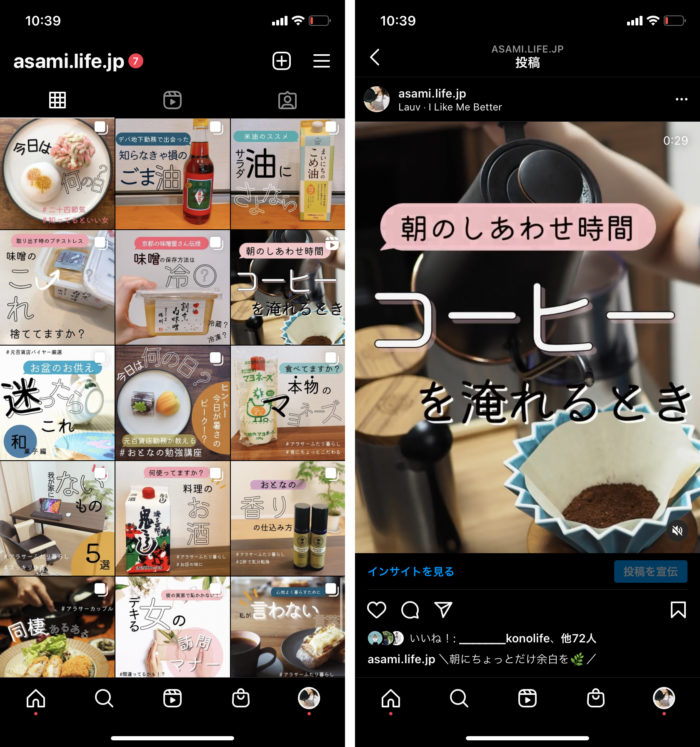
リールの投稿を選択すると、動画で見ることができ、再び画面をタップすると全画面で表示ができます。
「投稿 」インスタグラム リール(Reels)の使い方
【リール動画作成の仕組み】
リールの動画は15秒から最大30秒のショートムービーが作成できます。(基本15秒となっていますが変更可)
いくつかの動画クリップを編集によりつなぎ合わせることで一つの動画をつくっていく仕組みとなっているため、映像の最初から最後までカットせずに「ワンカット」で動画を撮影したり、動画を分割した「複数カット」動画をまとめたりといった使用法があります。
あらかじめスマホで撮影した動画を取り込むことも可能なため、BGMやエフェクトを追加することでより魅力的な動画コンテンツが作成可能です。
【リール動画の作り方】
リールの作り方5つのステップとなります。
①リール作成画面の表示
②音源(BGM)の選択
③動画の撮影(必要に応じてエフェクト追加)
④撮影した動画の編集
⑤キャプションの記入とカバーの画像選択
以下詳しく解説いたします。
①リール作成画面に切り替える
【ストーリーズの作成画面の表示方法】
プロフィール画面のストーリーズアイコンをタップ。続けて画面下の「リール」をタップすると、リールの作成画面が表示されます。表示されるアイコンはそれぞれ以下の機能があります。
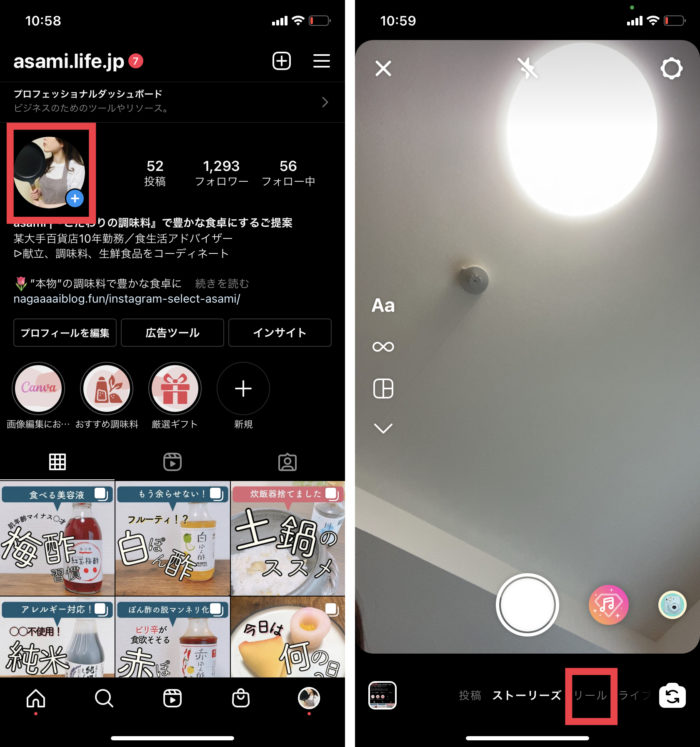
①動画の保存
②音源(BGM)の選択
③エフェクトの選択
④ハッシュタグ、メンションなどの選択
⑤背景のカラーの選択
⑥テキストの追加

②音源(BGM)の選択
動画を撮影、もしくはリールに使用する画像を選択した後に、「音源」アイコンから音源を選択します。上部の検索ボックスにリールで使用したい楽曲のタイトルを入力。
サビの部分だけを使いたい等のように、使用したいシーンを切り抜くことも可能です。
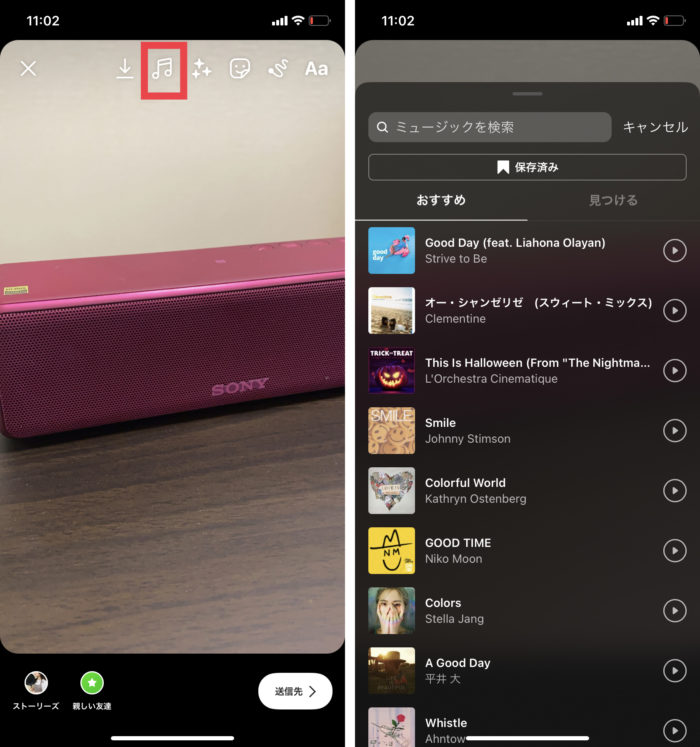
③動画の撮影(必要に応じてエフェクト追加)
希望のエフェクトを選択し、画面中央下の「エフェクトアイコン」をタップすることで、選択したエフェクトを反映した動画が撮影できます。もう一度タップすると撮影がストップします。
なお、動画の撮影は撮影ボタンがを長押しでも調整可能です。
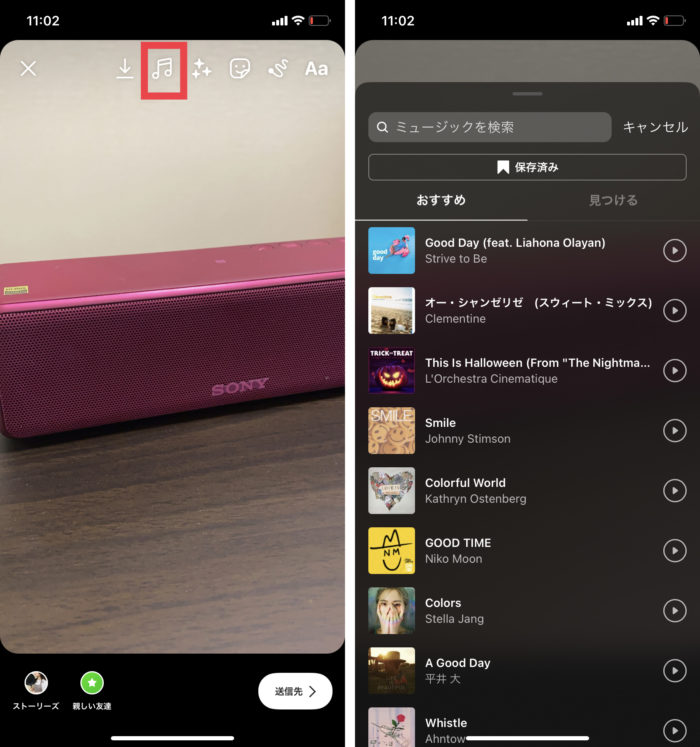
④撮影した動画の編集
動画が撮影が完了したら、各動画の長さを編集します。
画面下の「左矢印アイコン」をタップすると、今まで撮影した動画クリップが画面下に一覧で表示されます。
「ハサミアイコン」それぞれの動画クリップを切り取り編集
「ゴミ箱アイコン」不必要な動画クリップを削除
一通りの編集ができたら、画面下部の「右矢印アイコン」をタップ。編集した複数の動画が一つになった動画が表示されます。
・スタンプ
・ペイント
・テキスト挿入
(右上にアイコンが表示されます)
画面下部の動画スライドを左右に動かすと見たい動画のシーンに移動できるので、確認し、問題なければさらに「右矢印アイコン」をタップしましょう。
⑤キャプションを記入、カバー画像の選択
リール動画の内容に沿ったキャプションを入力します。
フィード投稿と同様、ハッシュタグ(#◯◯◯)やメンション(@ユーザーネーム)の追加が可能ですので、必要に応じて記載しましょう。
また、「カバー」をタップするとリール動画のカバー画像を変更できます。動画のワンシーンまたは、カメラロールより選択ができますので、アイキャッチとなるようなカバーを設定しましょう。
投稿したリール(Reels)がおすすめ表示される要素・されない要素
【インスタグラムのリールが主に表示されるページ】
・リール専用タブ
・発見タブ(虫メガネアイコン)
自分のフォロワー以外にも表示されることから、多くのユーザーに届くことができるため、そこから著しくフォロワーが増加する可能があります。フィード投稿では伝えきれない情報や、動画のメリットを生かすことで、リールを最大限に活用し、拡散力アップに繋げていきましょう。
リールの動画をつくる際に、インスタグラムが公式で「おすすめしている要素」と「おすすめしていない要素があります。
リールをアップしたからといってどのような動画でも何万回再生されるとは限らず、公式が推奨するポイントをおさえることが重要となります。
【リール 動画でおすすめされている要素】
・面白くて楽しい動画(喜ばせる、注目を集める、笑わせる、驚かせる等)
・他のユーザーも参加しやすいトレンドの発端になる動画
・クリエイティブツールを使用した動画(テキスト、カメラフィルター等を使用)
・スマホ縦向きの動画
・BGMをつけた動画
・今までにない新しい体験がされた体験
要約すると、
「縦画面で撮影し、音楽やエフェクトで視覚、聴覚的にも魅力にして、インスタグラムからブームの発端となるような楽しめる動画」
ということになります。つまり、用意されている追加機能を最大限に生かすことで、魅力的なコンテンツになるよう求められています。
【リール動画で避けるべき要素】
一方、以下の要素が含まれているとリール動画がインスタグラムでおすすめ表示されにくくなります。時間をかけて撮影、加工した動画が拡散されないことを避けるためにも、十分に気を付けてください。
・ぼやけていたり、解像度の低い動画
・ロゴやウォーターマーク(透かし)が入っているなど、明らかに他のアプリから再利用・転載された動画
・周囲に枠線を付けた動画
・大部分がテキストで覆われている動画
TikTokなど別のSNSですでに投稿された動画をリールとして再投稿する場合、「ロゴ・透かし」が動画に入ってしまい、インスタグラムでおすすめ表示されにくくなりますので注意してください。
リールの使い方 Q&A
Q.自分のリールはたくさんの人に見てもらいたい
→A.リール動画をつくる際に、「推奨されている要素・避けるべき要素」どちらも意識をして、人気のトレンドを取り入れてみましょう。
リールの再生回数を伸ばす上で、最後まで動画を見た人が多い、つまり離脱率が低い動画がインスタグラムにおすすめとして認識されやすいため、動画全体のストーリー構成の他、興味をひきつけるサムネイルにも注力することが重要です。
「おすすめに表示されやすい要素」を全て取り入れると同時に、動画全体のストーリーやサムネイルにも注力することが重要です。トレンドの動画やBGMは人気投稿になりやすいため、再生回数、いいねがリールを参考に動画を作成してみましょう。また、投稿する日時もアクティブユーザーが多い、19時〜21時の間に投稿することが有効です。
Q.リールの音源(BGM)が利用できないときは?
→A.アカウント種別を変更(ビジネス/クリエイター)、インスタグラムの再ログイン、インスタグラムアプリのアップデート、インスタグラムアプリの再インストールを試してみましょう。
リールの音源選択を試みた際に、一部のアカウントでInstagramミュージックをご利用いただけません」という表示が出た場合は以下の方法を試してみてください。
①アカウント種別を変更(ビジネス/クリエイター)
「プロフィール」→「右上メニュー」→「設定」→「アカウント」→「アカウントタイプを切り替え」
②インスタグラムの再ログイン
「プロフィール」→「右上メニュー」「設定」→「ログアウト」の操作後に、再度ログイン
③インスタグラムアプリのアップデート
アプリのダウンロードページよりバージョンを確認し、最新版にアップデートしましょう。
④インスタグラムアプリの再インストール
アプリの削除を行い、上記のインスダグラムアプリのダウンロードページより再インストールをしてみましょう。
インスタグラムの投稿写真データはインターネット上に保存されていますので、インスタグラムアプリを削除しても過去のコンテンツは基本的に削除されません。
したがって、予期せぬトラブルの可能性もありますので、実施する際は自己責任となります。
Q.自作したオリジナルの音源をリールで使用できるのか
→A.リール動画はオリジナルの音源を流しながら撮影することも可能です。
オリジナル音源を使ったリール動画をシェアした場合、そのオリジナル音源は投稿者に帰属されます。
また、その音源は別のユーザーがリールの音源としても利用可能となります。
Q .リール をビジネスで活用するには?
→A.「リール広告」によってフォロワー以外のユーザーに動画を配信したり、「ショッピングタグ」によりECサイトへ直接リンクさせたりすることが可能です。
リールに「ショッピングタグ」を付けることで、リール動画で商品を紹介してそのままECサイトへ誘導ができ、売上アップが期待できます。
リールを活用してフォロワー以外へも投稿をリーチさせることが可能なので、話題性の高いコンテンツを積極的に投稿し、自社ブランドのフォロワー・ファンを獲得する使い方が有効です。
Q.リールの動画は下書き保存できますか?
→A.作成したリール動画を下書き保存することは可能です。
リールを作り置きしておき、投稿したい時間にシェアボタンを押すだけですぐに投稿ができ、投稿スケジュールの管理がしやすくなります。
Q.「リールのみにシェア」を選択して投稿したが、あとからフィードにもシェアできますか?
→A.リールにあとからフィードにシェア(アカウントのトップ画面に表示させる)ことはできません。
リールを投稿する際に、「フィードにもシェア」を選択した場合は、あとから非表示にすることは可能です。
Q.あとからカバー画像を設定することはできますか?
→A.現段階ではあとからカバー画像を変更することはできません。
リールの投稿後、あとから変更できるのはキャプションのみですので、カバー画像を設定する場合は投稿時に忘れないように注意してください。
Q.動画の内容に間違いが発覚したんですが、動画の修正はできますか?
→A.基本的に一度投稿してしまった動画をあとから編集することはできません。
もし、動画内に誤字脱字など修正したい内容がある場合は、一度削除して再度投稿し直しということになります。
その場合、いいねやコメントなどを全て一緒に消えてしまいますので注意してください。

インスタ運用や写真素材の用意などでお困りの方へ
1,000万フォロワー超の規模を持つ会員の中から、適切なインスタグラマーをインスタグラム運用代行、撮影代行にアサインします。また、スナップレイスが独自開発したインスタ運用・分析ツールなどもご提供しています。
インスタ施策の完全マニュアル無料配布中
スナップレイスでは現在、100ページ以上のインスタグラム施策完全マニュアルを無料配布中です。ぜひこの機会に完全マニュアルをゲットしてみてはいかがでしょうか?
インスタグラムツール無料プラン
スナップレイスではハッシュタグ提案、競合のインスタグラムアカウント分析、インサイト分析機能まで、インスタグラム運用を成功させる業界No1の機能を持ったインスタグラム運用・分析ツールの無料トライアルや無料プランをご提供中です。スナップレイスのインスタツールをインスタグラム運用にご活用ください。